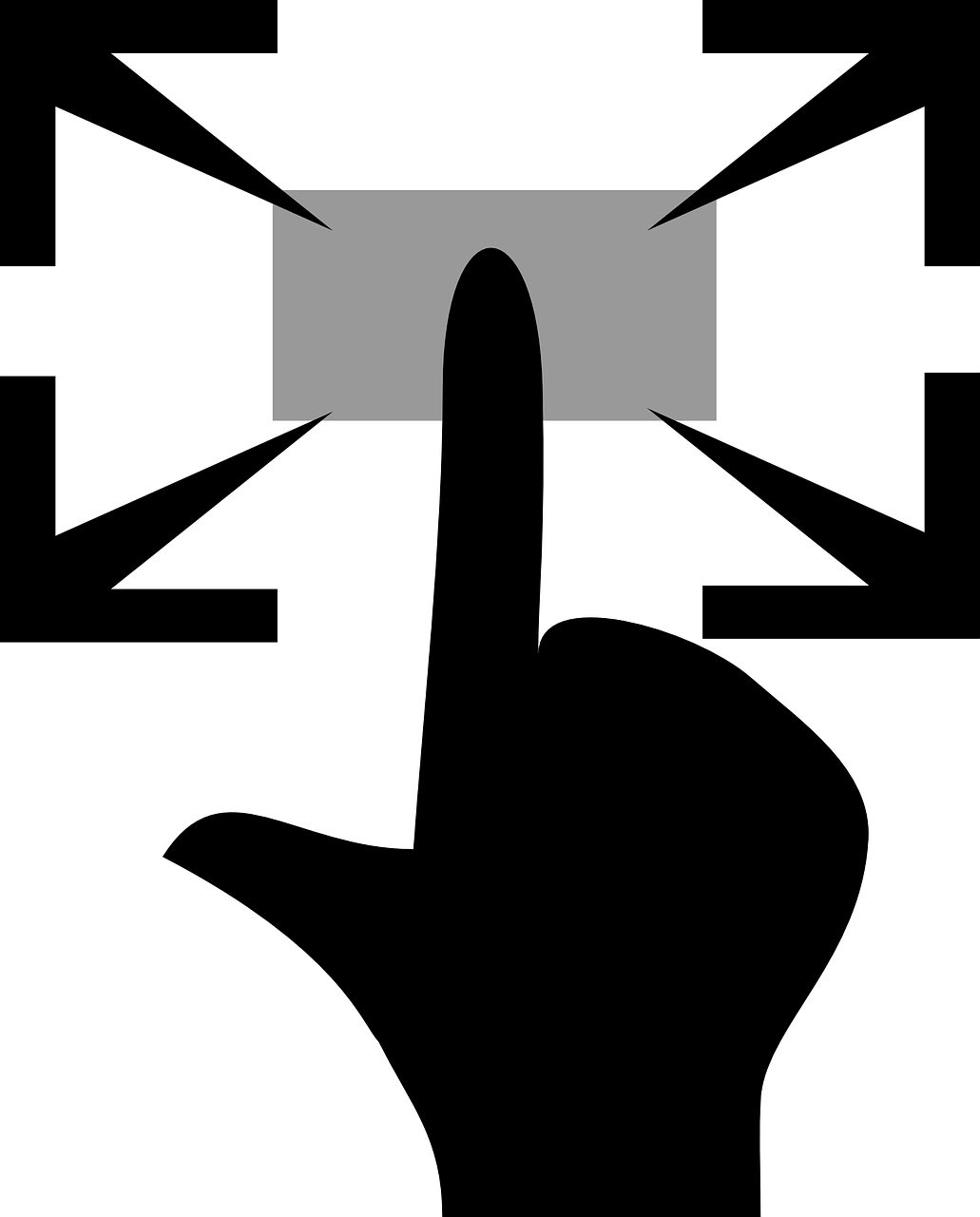
iPhoneのズーム機能といえば、三本指でダブルタップすれば使える便利機能です。iPhoneの小さな画面でも確認したい場所を拡大して詳細を確認できるのも特徴です。ズーム機能はただ拡大するだけでなく、細かな設定を行うこともできます。iPhoneのズーム機能を使いこなしましょう。
iPhoneのズーム機能を使いこなす方法
ズームは、設定のなかにあるズーム機能を選択すると、細かい設定ができる画面になります。
iPhoneのズーム機能は、拡大する時は「ダブルタップ」、画面のなかを移動するときは「ドラッグ」、確率倍率を変更するには「ダブルタップ」などの使い方が基本です。他にも部分的にズームにしたいときは「ズーム領域」を選択し、フルスクリーンズームかウィンドウズームかを選択できます。
他にもズーム中に画面が暗いなと感じたときは「ズームフィルタ」を見直すのもおすすめです。iPhoneの画面全体もしくは一部の拡大表示と同時にフィルタ処理を行う機能です。ここが「低照度」になっていると、ズーム時に画面が暗くなってしまうので「なし」を選択しておくと安心です。
最大ズームレベルについても、デフォルトは5.0倍になっていますが、より倍率を高めることもできます。ズームをもっと便利に使いこなすためにも、設定を見直してみましょう。




























